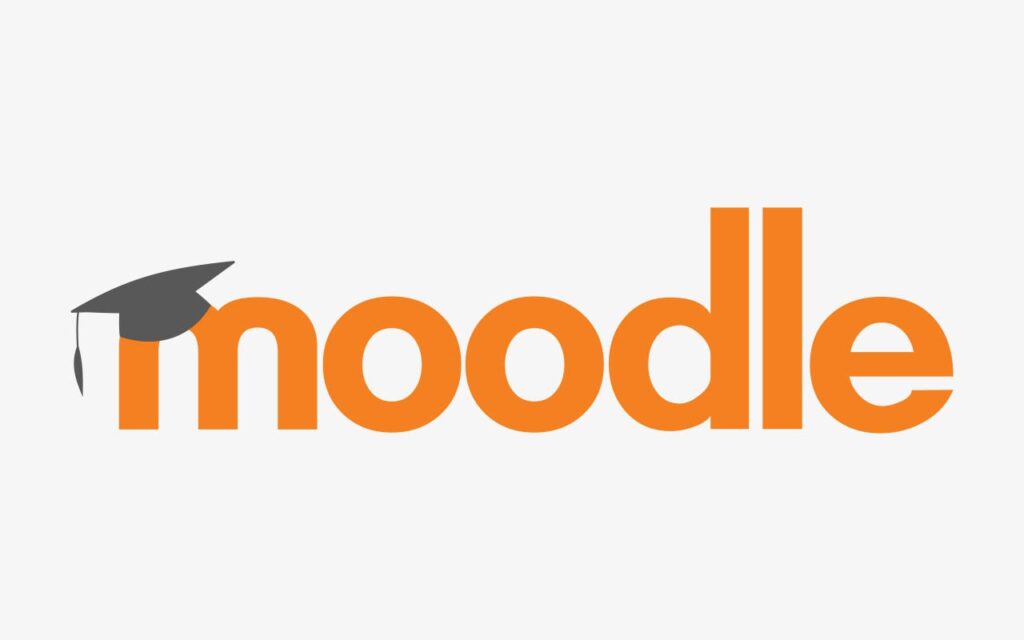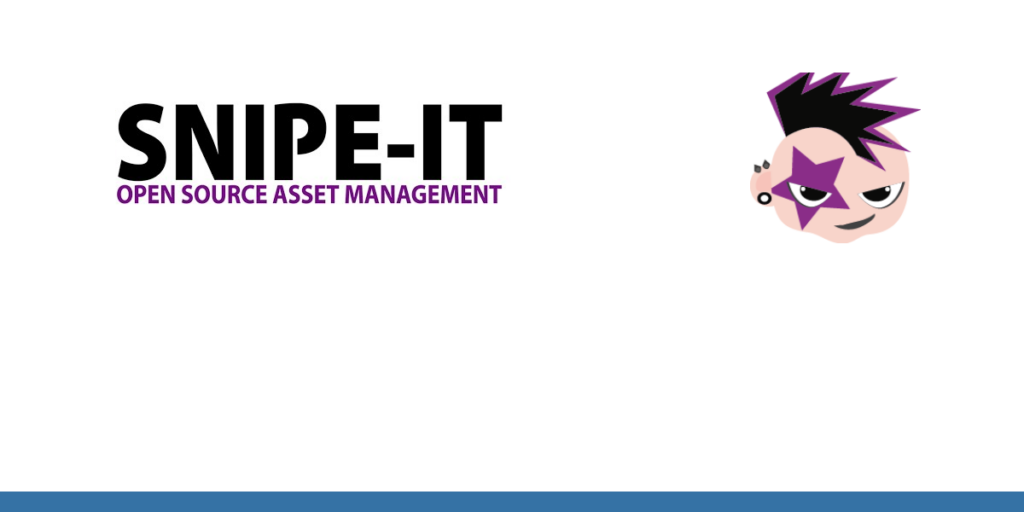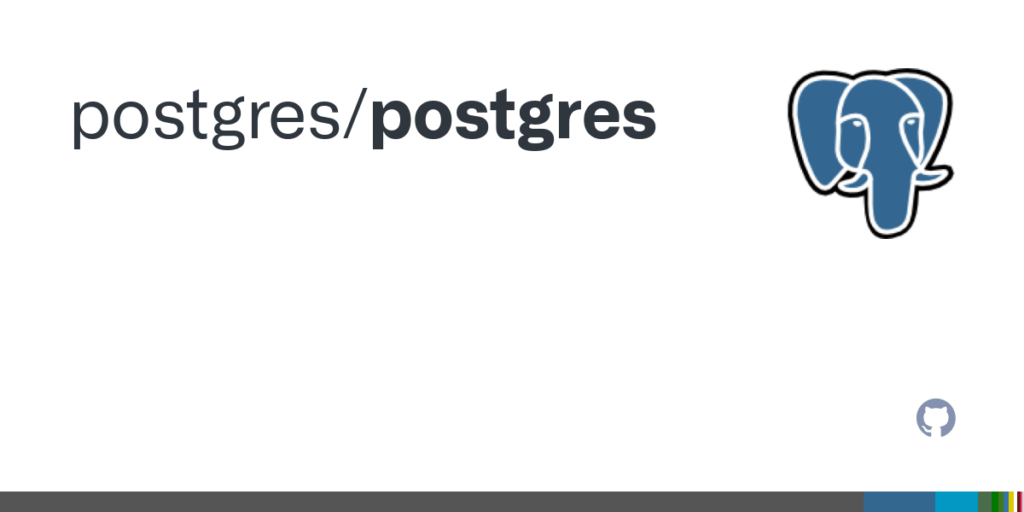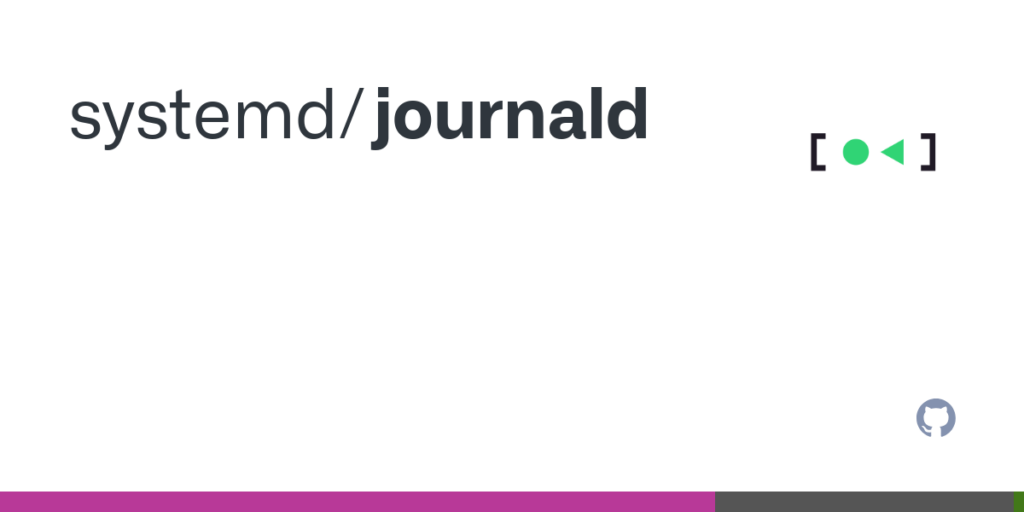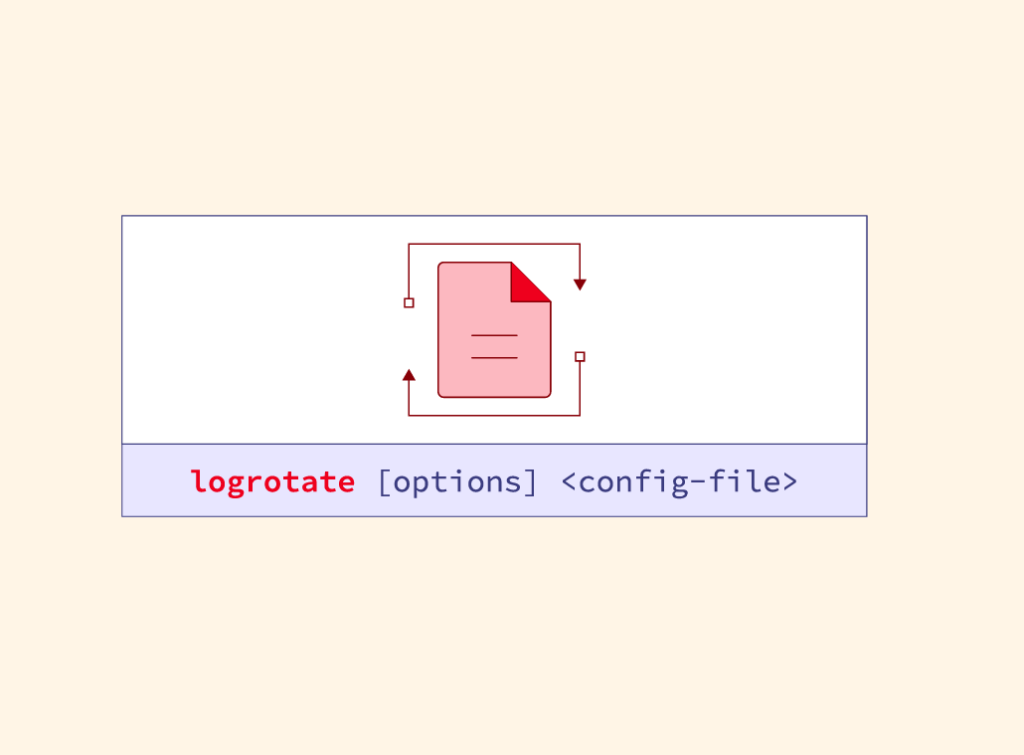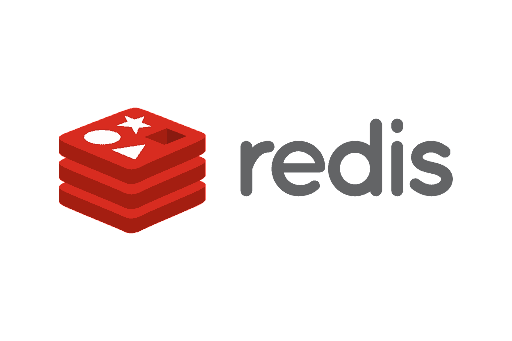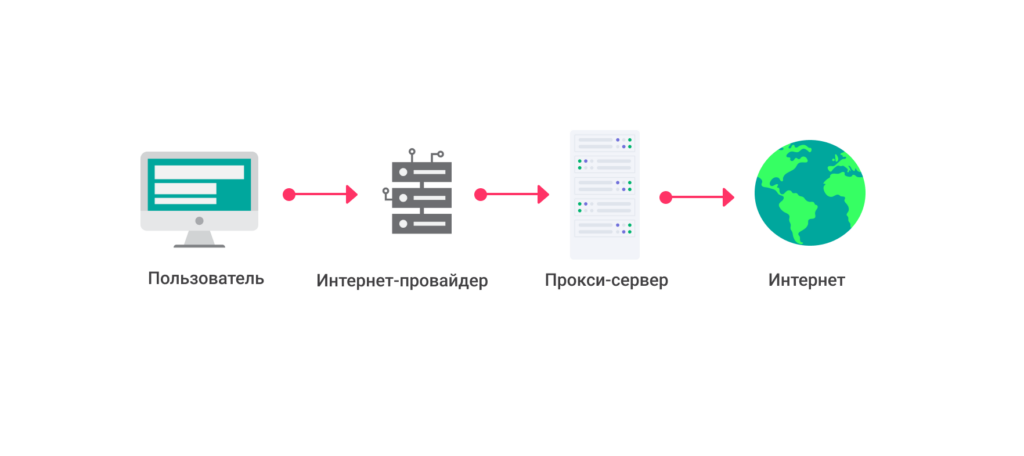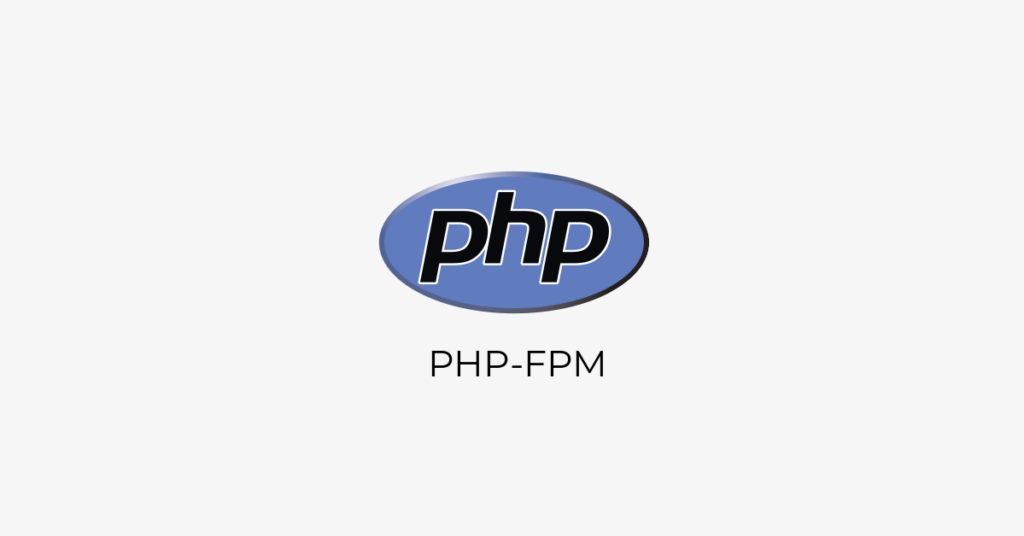Установка Angie из исходников на Debian 12
Angie (Энджи) — эффективный, мощный и масштабируемый веб-сервер, реализованный как форк nginx.
В этом руководстве я покажу, как установить веб-сервер Angie на операционной системе Debian 12. Установку будем выполнять из исходников, используя актуальную на момент написания статьи версию Angie.